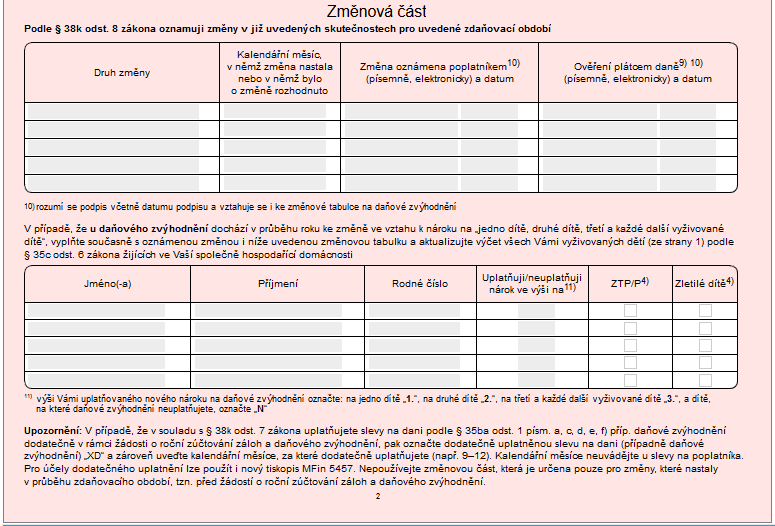Prohlášení poplatníka (požadavek)
Prohlášení poplatníka (požadavek)
Postup
Přihlášení do portálu
- Přihlaste se do aplikace KS portál.
Vytvoření požadavku
- Zvolte menu: Zaměstnanec --> Požadavky
- Klikněte na tlačítko Nový požadavek
- Z nabídky vyberte položku Prohlášení k dani
Vyplnění a kontrola údajů formuláře
- Formulář má dvě stránky, je rozdělen do několika logických celků.
- Ideální případ je tehdy, když zobrazená data zkontrolujete a ona souhlasí se skutečností - to znamená, že není potřeba něco měnit.
- V opačném případě změnu proveďte, ovšem ověřovatel Vám ji s největší pravděpodobností schválí jen na základě nějakého potvrzení. To buď můžete přiložit jako přílohu požadavku, nebo se domluvte s pověřenou osobou ve vaší společnosti (nejčastěji mzdovou účetní, nebo personalistkou) na jiném (například osobním) předání dokumentu (dokumentů).
- Nakonec je potřeba prohlášení podepsat (elektronicky - stiskem tlačítka) a požadavek uložit k dalšímu zpracování (ověření mzdovou účetní).
Hlavička
Zkontrolujte údaje:
- Plátce daně (zaměstnavatel)
- Poplatník (zaměstnanec - "já")
Data se nedají editovat (měnit). Pokud nejsou správná, kontaktujte pověřenou osobu.
Slevy
- Pole Základní slevu na poplatníka by mělo být standardně zatržené.
Daňové zvýhodnění (děti)
- Pokud nemáte děti, nebo na žádné neuplatňujete daňové zvýhodnění, tuto část přeskočte.
- Uplatňované osoby (děti) jsou automaticky zobrazeny. Pokud někdo chybí, s žádostí o doplnění kontaktujte pověřenou osobu.
- "Pořadí" (Uplatňuji/neuplatňuji nárok ve výši na) je možno změnit - opět platí, že v tom případě ověřovatel bude vyžadovat doklad (Potvrzení zaměstnavatele druhého z poplatníků ...).

|
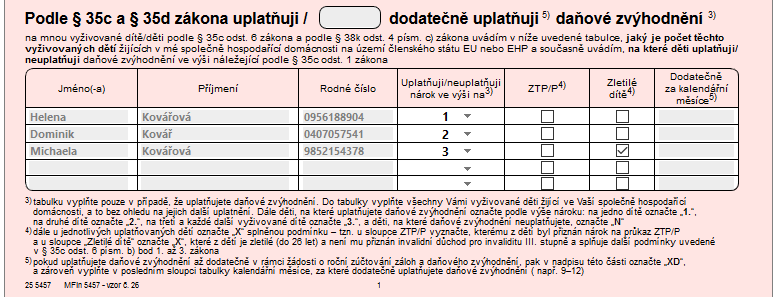
|
| Daňové zvýhodnění - prázdné | Daňové zvýhodnění - příklad |
Vyživuje (se mnou)
- V případě, že neuplatňujete daňové zvýhodnění, tuto část přeskočte.
- V případě, že s vámi vyživuje vaše děti i jiný poplatník, budou vyplněny (pokud ne, kontaktujte pověřenou osobu) následující údaje: Jméno, Příjmení, Rodné číslo, Ulice, Číslo popisné/orientační, Obec, PSČ
- Uplatňuje daňové zvýhodnění ANO/NE - zatrhněte podle skutečnosti
- Zaměstnání ANO/NE - zatrhněte podle skutečnosti. V případě zatržení (ANO) doplňte následné údaje: Název plátce daně a Adresa plátce daně.

|

|
| Vyživuje - prázdné | Vyživuje - příklad |
Podpisová část
- Po ověření a doplnění všech údajů podepište prohlášení a to tím způsobem, že na řádku Na uvedené zdaňovací období (druhý řádek je určen pro tzv. dodatečné) stisknete tlačítko Podepsat. Poté systém do formuláře doplní vaše příjmení a jméno a datum.

|

|
| Podpisová část - před podpisem | Podpisová část - po podpisu (příklad) |
Změnová část
Tuto část přeskočte.
Přílohy
Přílohy vkládáte pomocí samostatného panelu.
- Stiskněte tlačítko Výběr souboru.
- Vyberte cestu k souboru.
- Stiskněte tlačítko Uložit.

|

|
| Přílohy - prázdné (žádné) | Přílohy - příklad |
Uložení (předání k ověření)
Poslední činností tohoto kroku je změna stavu požadavku (z "žádného", dosud neexistujícího na Nový). Postup:
- Stiskněte tlačítko Uložit na tomto panelu.
Uložení poznáte tak, že dojde ke změně - zmizí panel volby stavu s tlačítky Uložit, Zpět - a objeví se dva nové informativní panely:
- Aktuální krok k řešení a adresát
- Proces řešení

|

|
| Před uložením | Po uložení |
Požadavek naleznete v seznamu mezi svými ostatními požadavky.
Ověření
Po ověření schvalovatelem
- - obdržíte informativní email
- - změní se stav požadavku na "ověřeno".
Pokud si znovu zobrazíte prohlášení, přibude v něm podpis ověřovatele a datum ověření.
Ověřovatel ovšem váš požadavek nemusí automaticky schválit, může Vám jej například vrátit k opravě (doplnění údajů, příloh) či zamítnout.